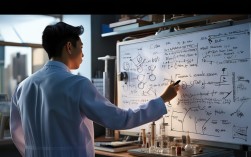什么是思维导图 PDF?
思维导图 PDF 是将您的思维导图文件(如 .mm, .xmind, .mmap 等格式)导出或另存为 PDF (Portable Document Format) 格式的文件。

它的主要优点是:
- 通用性强: PDF 是一种国际标准格式,几乎可以在任何设备(电脑、手机、平板)和操作系统(Windows, macOS, Android, iOS)上用任何阅读器(如 Adobe Acrobat, 浏览器, 预览)打开,无需安装特定的思维导图软件。
- 格式固定: PDF 会完美保留您思维导图的布局、颜色、字体和图像,不会在不同设备上出现错乱。
- 易于分享和打印: PDF 文件体积相对较小,非常适合通过邮件、即时通讯工具发送,或者直接打印出来作为纸质版笔记或海报。
- 安全性高: 您可以为 PDF 文件设置密码,保护内容不被轻易修改或查看。
如何创建和导出思维导图 PDF?
这个过程通常分为两步:在软件中创建思维导图;2. 导出为 PDF。
以下是一些主流思维导图工具的操作方法:
XMind (强烈推荐,功能强大)
XMind 是一款非常流行的桌面和在线思维导图工具。
- 操作步骤:
- 在 XMind 中完成您的思维导图。
- 点击顶部菜单栏的
文件(File)。 - 选择
导出(Export)。 - 在弹出的导出选项中,选择
PDF格式。 - 您可以在这里设置 PDF 的页面方向(横向/纵向)、是否包含备注等。
- 点击
导出,选择保存位置即可。
MindMeister (在线协作工具)
MindMeister 是一款强大的在线协作工具,非常适合团队使用。
- 操作步骤:
- 登录 MindMeister 账户并创建您的思维导图。
- 点击右上角的
分享(Share) 按钮。 - 在弹出的窗口中,找到
导出(Export) 选项卡。 - 在格式列表中选择
PDF。 - 点击
导出,文件将自动下载到您的电脑。
FreeMind (免费开源工具)
FreeMind 是一款经典的开源免费思维导图软件。
- 操作步骤:
- 在 FreeMind 中完成您的思维导图。
- 点击顶部菜单栏的
文件(File) ->导出(Export)。 - 在“导出为”对话框中,将 “保存类型” (Save as type) 选择为 *`PDF Files (.pdf)`**。
- 输入文件名,点击
保存。
MindManager (专业级工具)
MindManager 是功能非常全面的专业思维导图软件,常用于企业和项目管理。
- 操作步骤:
- 在 MindManager 中完成您的思维导图。
- 点击左上角的
文件(File)。 - 选择
导出(Export) ->创建 PDF/XPS 文档(Create PDF/XPS Document)。 - 在弹出的对话框中,设置文件名和位置,然后点击
发布(Publish)。
幕布 (大纲转思维导图)
幕布是一款以大纲为核心,可以一键生成思维导图的工具。
- 操作步骤:
- 在幕布中先编写您的大纲内容。
- 点击右上角的
思维导图图标,将大纲转换为思维导图视图。 - 点击右上角的
分享按钮。 - 在分享面板中,选择
导出->导出为PDF。
如何在 PDF 阅读器中查看和使用思维导图 PDF?
当您得到一个思维导图 PDF 文件后,可以这样使用它:
查看和导航
- 缩放: 由于思维导图可能很宽,使用阅读器的 缩放工具 (通常显示为百分比,如 50%, 100%, 200%) 来调整视图大小,以便完整查看或聚焦细节。
- 平移: 当视图无法完全显示时,按住鼠标左键拖动(或使用触摸板的滑动)来平移画布。
- 全屏模式: 按
Ctrl + L(Windows) 或Cmd + L(Mac) 进入全屏模式,获得沉浸式查看体验,按Esc退出。
添加注释和批注 (这是 PDF 的强大功能)
您可以在 PDF 文件上直接进行标记,而无需修改原文件。
- 高亮: 选中文字或线条,选择高亮工具,用不同颜色标记重点。
- 添加文本框/便签: 在图的任何位置添加评论、解释或待办事项。
- 绘制: 使用画笔工具在图上圈出重点或画箭头。
- 签名: 如果是用于审批或确认,可以添加电子签名。
常用工具:
- Adobe Acrobat Reader DC: 功能最全面的免费 PDF 阅读器。
- 浏览器: 大多数现代浏览器(Chrome, Edge, Firefox)都内置了强大的 PDF 查看器。
- 系统自带: Windows 的“阅读器”和 macOS 的“预览” App 也足够日常使用。
| 工具名称 | 类型 | 特点 | 是否免费 |
|---|---|---|---|
| XMind | 桌面/在线/移动 | 界面美观,模板丰富,功能强大,支持导出多种格式 | 有免费版(有功能限制) |
| MindMeister | 在线/移动 | 实时协作功能极佳,适合团队项目 | 有免费版(可导出3张图) |
| FreeMind | 桌面 | 开源免费,轻量级,速度快,纯文本核心 | 完全免费 |
| MindManager | 桌面/移动 | 专业级,功能全面,深度集成项目管理工具 | 付费软件 |
| 幕布 | 在线/桌面/移动 | 大纲与思维导图无缝切换,轻便,适合笔记 | 有免费版(有功能限制) |
| 百度脑图 | 在线 | 国产,无需安装,登录百度账号即可使用 | 完全免费 |
最佳实践建议
- 明确目的: 如果您只是想快速记录和分享,使用在线工具如 MindMeister 或幕布非常方便,如果追求更美观、更专业的图表,XMind 是更好的选择。
- 命名规范: 为您的 PDF 文件起一个清晰的名字,
项目计划_2025Q4.pdf,方便日后查找。 - 善用分层: 如果内容非常多,不要试图把所有内容都放在一张图里,可以创建一个“总览”图,然后为每个主要分支创建一个独立的、更详细的子图,并分别导出为 PDF。
- 备份源文件: PDF 是一个“只读”的最终版本,请务必保留您思维导图的源文件(如
.xmind,.mmap),以便未来进行修改和更新。
希望这份详细的指南能帮助您更好地使用思维导图 PDF!如果您有更具体的问题,比如某个工具的具体操作,随时可以再问我。